本文為英文版的機器翻譯版本,如內容有任何歧義或不一致之處,概以英文版為準。
在 Lightsail 上將部落格作為子網域新增至您的 WordPress 多網站
Amazon Lightsail 中的 WordPress 多網站執行個體旨在為您在該執行個體中建立的每個部落格網站使用多個網域或子網域。在本指南中,我們將向您展示如何將部落格網站新增為 WordPress 多網站執行個體的子網域。例如,如果主要部落格的主要網域是 example.com,您可以建立新部落格站台,該站台會使用同一個執行個體上的 earth.example.com 和 moon.example.com 子網域。
注意
您也可以將使用網域的網站新增至 WordPress 多網站執行個體。如需詳細資訊,請參閱將部落格做為網域新增至您的 WordPress 多網站執行個體。
必要條件
依照下列順序完成先決條件:
-
建立 WordPress 多網站執行個體。如需詳細資訊,請參閱建立執行個體。
-
建立靜態 IP 並將其附加至您的 WordPress 多網站執行個體。如需詳細資訊,請參閱建立靜態 IP 並將其附接至執行個體。
-
透過建立 DNS 區域,將您的網域新增至 Lightsail,然後將其指向您附加至 WordPress 多網站執行個體的靜態 IP。如需詳細資訊,請參閱建立 DNS 區域以管理域的 DNS 記錄。
-
定義 WordPress 多網站執行個體的主要網域。如需詳細資訊,請參閱定義 WordPress 多網站執行個體的主要網域。
將部落格新增為子網域至您的 WordPress多網站執行個體
完成這些步驟,即可在您的 WordPress 多網站執行個體上建立新部落格,並使用您主要部落格主要網域的子網域。
重要
您必須先完成本指南先決條件小節所列的步驟 4,然後再執行這些步驟。
-
登入 WordPress 多網站執行個體的管理儀表板。
注意
如需詳細資訊,請參閱取得 Bitnami 執行個體的應用程式使用者名稱和密碼。
-
在頂部導覽窗格選擇 My Sites (我的網站)、Network Admin (網路管理) 和 Sites (網站)。
![WordPress 管理儀表板中的 [網站] 功能表。](images/wp-multisite-add-blogs-as-subdomains-sites-menu.png)
-
選擇 Add New (新增) 來新增新的部落格網站。
-
輸入站台地址,也就是在新部落格站台所用的子網域。

-
輸入網站標題,選取語言,並輸入管理員電子郵件。
-
選擇 Add Site (新增網站)。
此時,已在您的 WordPress 多網站執行個體中建立新的部落格網站,但子網域尚未設定為路由到新的部落格網站。繼續下一個步驟,將地址記錄 (A 記錄) 新增至您網域的 DNS 區域。
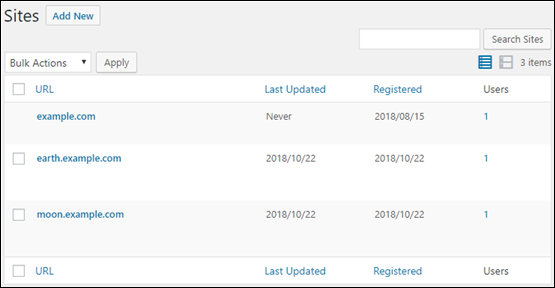
將地址記錄 (A 記錄) 新增至您網域的 DNS 區域
完成這些步驟,即可將新部落格網站的子網域指向 WordPress多網站執行個體。您必須針對在 WordPress 多網站執行個體上建立的每個部落格網站執行這些步驟。
為了進行示範,我們將使用 Lightsail DNS 區域。不過,通常網域註冊商託管的其他 DNS 區域也會採取類似步驟。
-
登入主 Li ghtsail 台
。 -
選擇 Lightsail 首頁上的 Domains & DNS (網域和 DNS) 索引標籤。
-
在頁面的 DNS 區域區段下,選擇您定義為 WordPress 多網站執行個體主要網域的網域的 DNS 區域。
-
在 DNS 區域編輯器中,選擇 DNS records (DNS 記錄) 索引標籤。接著選擇 Add record (新增記錄)。

-
在記錄類型下拉式功能表中選擇 A record (A 記錄)。
-
在 [記錄名稱] 文字方塊中,輸入在 WordPress 多網站執行個體上建立新部落格網站時指定為網站位址的子網域。
-
在 [解析為] 文字方塊中,選擇附加至 WordPress 多網站執行個體的靜態 IP 位址。
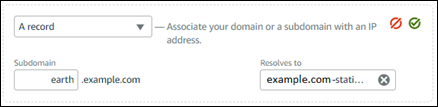
-
選擇 Save (儲存) 圖示。
您只需進行這些操作。變更透過網際網路的 DNS 傳播後,網域會重新導向至您 WordPress 多網站執行個體上的新部落格網站。
後續步驟
將部落格做為子網域新增至 WordPress 多網站執行個體後,建議您熟悉 WordPress 多網站管理。如需詳細資訊,請參閱 WordPress 文件中的多站台網路管理